Клавиши быстрого доступа при работе с компоновкой—ArcGIS Pro
В этом разделе
- Выборка в компоновке
- Редактирование в компоновке
- Перемещение по странице
Использование горячих клавиш поможет вам сэкономить время и использовать его более продуктивно при работе с компоновкой. В большинстве случаев для использования горячих клавиш окно компоновки должно быть активным. Горячие клавиши, указанные здесь, работают только в виде компоновки, однако горячие клавиши для панели Содержание также доступны при работе с компоновками.
Выборка в компоновке
Для создания выборок используйте горячие клавиши.
| Сочетание клавиш | Действие |
|---|---|
Ctrl+A | Выбрать все элементы на странице. |
Ctrl+Backspace | Отменить выбор всех элементов на странице. |
Shift+Стрелка вниз или Shift+Стрелка вверх | Последовательно выбрать элементы. Выборка снимается, если вы нажмете клавишу со стрелкой обратного направления, продолжая удерживать нажатой клавишу Shift. |
Редактирование в компоновке
С помощью горячих клавиш можно работать с элементами на странице. Большинство горячих клавиш требует наличия выборки.
| Сочетание клавиш | Действие |
|---|---|
Delete | Удалить выбранные элементы. |
Ctrl+C | Копировать выбранные элементы. |
Ctrl+X | Вырезать выбранные элементы. |
Ctrl+V | Вставить содержимое буфера обмена на страницу. |
Ctrl и перетаскивание | Немедленное копирование выбранных элементов в компоновку без команды Вставить. |
Ctrl + G | Группировка выбранных элементов. |
Ctrl+Shift+G | Разгруппировка выбранных элементов. |
Пробел | Переключить видимость выбранных элементов. |
Shift+Стрелка вверх, Shift+Стрелка вниз, Shift+Стрелка влево или Shift+Стрелка вправо | Переместить выбранные элементы на 5 пунктов. |
Ctrl+Стрелка вверх, Ctrl+Стрелка вниз, Ctrl+Стрелка влево или Ctrl+Стрелка вправо | Переместить выбранные элементы на .5 пунктов. |
Перемещение по странице
Используйте для перемещения по странице следующие комбинации клавиш.
| Сочетание клавиш | Действие |
|---|---|
Клавиша со стрелкой вверх, Клавиша со стрелкой вниз, Клавиша со стрелкой влево или Клавиша со стрелкой вправо | Передвинуть страницу в указанном стрелкой направлении. |
Insert | Показать страницу целиком. |
Тире (-) | Уменьшить. |
Знак Плюс (+) | Увеличить. |
Shift и щелчок правой кнопкой мыши | Шкала масштабирования. |
C | Заменить активный инструмент на инструмент Исследовать. |
Q | Перемещаться. |
X | Пошаговое уменьшение. |
Z | Масштабировать непрерывно. |
< | Вернуться к предыдущему экстенту. |
> | Перейти к следующему экстенту. |
1 | Приблизиться и переместиться в компоновке при активном фрейме карты. |
Если фрейм карты активен в компоновке, можно использовать быстрые клавиши навигации для перемещения по карте.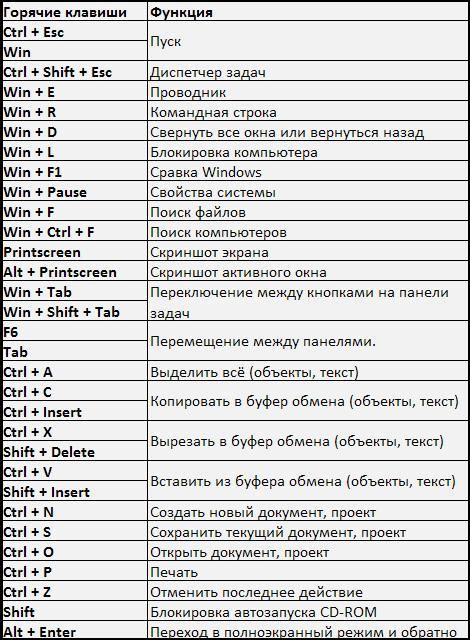
Отзыв по этому разделу?
Список клавиш быстрого доступа| Как пользоваться| Imaging Edge Desktop
Можно быстро выполнять различные функции съемки и отображения изображений.
| Функция | Windows | Mac |
|---|---|---|
| Вывод | Ctrl + E | command + E |
| Индексная печать | Ctrl + D | command + D |
| Печать | Ctrl + P | command + P |
| Переключение между отображением миниатюр/отображением предварительного просмотра | Ctrl + T | command + T |
| Запуск Edit | Alt + E | control + E |
| Запуск Remote | Alt + R | control + R |
| Выход | Alt + F4 | command + Q |
| Повернуть по часовой стрелке | R | R |
| Повернуть против часовой стрелки | L | L |
| Удалить выбранные файлы | Delete | delete |
| Увеличить | Ctrl + → | command + → |
| Ctrl + + | command + + | |
| Уменьшить | Ctrl + ← | command + ← |
| Ctrl + — | command + — | |
| Переместить положение окна увеличенного изображения | Alt + ↑/↓/←/→ | option + ↑/↓/←/→ |
| Вписать в окно | Ctrl + ↓ | command + ↓ |
| Реальное кол-во пикселов | Ctrl + ↑ | command + ↑ |
| Создать коллекцию | Ctrl + Shift + C | |
| Отображение миниатюр | F10 | — |
| Окно предварительного просмотра | F11 | — |
| Показать сравнение | F12 | — |
| Шаг вперед | ← / → | ← / → |
| Переключение изображений в окне сравнения | ↓ | ↓ |
| Переключение изображений/шаг вперед между изображениями в окне сравнения | ↑ | ↑ |
| Шаг вперед между увеличенными изображениями в том же положении рамки фокусировки Выбор изображений |
Ctrl + Shift + ←/→ | Command + Shift + ←/→ |
| Справка | F1 | — |
| Функция | Windows | Mac |
|---|---|---|
| Открыть | Ctrl + O | command + O |
| Вывод | command + E | |
| Сохранить | Ctrl + S | command + S |
| Сохранить как | Ctrl + Shift + S | command + shift + S |
| Предыдущее изображение | Ctrl + Shift + Tab | command + { |
| Следующее изображение | Ctrl + Tab | command + } |
| Закрыть | Ctrl + W | command + W |
| Закрыть все | Ctrl + Shift + W | command + shift + W |
| Печать | Ctrl + P | command + P |
| Запуск Viewer | Alt + V | control + V |
| Запуск Remote | Alt + R | control + R |
| Выход | Alt + F4 | command + Q |
| Отменить | Ctrl + Z | command + Z |
| Вернуть | Ctrl + Y | command + shift + Z |
| Копировать | Ctrl + C | command + C |
| Вставить | Ctrl + V | command + V |
| Увеличить | Ctrl + → | command + → |
| Ctrl + + | command + + | |
| Уменьшить | Ctrl + ← | command + ← |
| Ctrl + — | command + — | |
| Вписать в окно | Ctrl + ↓ | command + ↓ |
| Реальное кол-во пикселов | Ctrl + ↑ | command + ↑ |
| Показать двойной вид | Ctrl + D | command + D |
| Отображать обрезанные тени | Ctrl + 1 | command + 1 |
| Отображать обрезанные светлые участки | Ctrl + 2 | command + 2 |
| Отображать цвета вне границ | Ctrl + 3 | command + 3 |
| Функция | Windows | Mac |
|---|---|---|
| Запуск Viewer | Alt + V | control + V |
| Запуск Edit | Alt + E | control + E |
| Выход | Alt + F4 | command + Q |
| Отображать визирование по экрану | Ctrl + L | control + L |
| Использовать настройки эффектов отображения камеры в режиме визирования по экрану | Ctrl + A | control + A |
| Отображать наложение | Ctrl + O | control + O |
| Прозрачность наложения (+) | О | О |
| Прозрачность наложения (-) | Shift + O | shift + O |
| Повернуть наложение против часовой стрелки | Ctrl + Shift + Y | control + shift + Y |
| Повернуть наложение по часовой стрелке | Ctrl + Shift + U | control + shift + U |
| Отобразить направляющую | Ctrl + G | control + G |
| Отобразить сетку | Ctrl + D | control + D |
| Фото | 1 | 1 |
| Видео | Ctrl + R | control + R |
| Съемка с таймером интервала | Ctrl + I | control + I |
| AF/AE | G | G |
| AEL | H | H |
| FEL | N | N |
| Переключить AF/MF | P | P |
| Близко (<<<) | Q | Q |
| Близко (<<) | W | W |
| Близко ( | E | E |
| Далеко (>>>) | Y | Y |
| Далеко (>>) | T | T |
| Далеко (>) | R | R |
| Выдержка (+) | S | S |
| Выдержка (-) | Shift + S | shift + S |
| Значение F (+) | C | C |
| Значение F (-) | Shift + C | shift + C |
| Чувствительность ISO (+) | I | I |
| Чувствительность ISO (-) | Shift + I | shift + I |
| Коррекция экспозиции (+) | A | A |
| Коррекция экспозиции (-) | Shift + A | shift + A |
| Коррекция экспозиции вспышки (+) | F | F |
| Коррекция экспозиции вспышки (-) | Shift + F | shift + F |
Горячие клавиши Microsoft Windows
Обновлено: 30. 11.2020, автор: Computer Hope
11.2020, автор: Computer Hope
Ниже приведен список наиболее часто используемых сочетаний клавиш Windows для каждой версии Microsoft Windows. Если вы ищете сочетания клавиш, связанные с программами в Windows, такими как Microsoft Word, Excel, интернет-браузеры и другие, см. нашу страницу «Другие сочетания клавиш на компьютере», ссылка на которую приведена ниже.
- Общие сочетания клавиш Windows.
- Сочетания функциональных клавиш Windows.
- Сочетания клавиш Windows.
- Как перемещаться по Windows с помощью клавиатуры.
- Другие сочетания клавиш компьютера.
- Как создать сочетание клавиш Windows.
Общие сочетания клавиш Windows
Альтернативный + ВкладкаПереключение между открытыми приложениями во всех версиях Windows. Измените направление, одновременно нажав Alt + Shift + Tab .
Ctrl + Tab Переключение между группами программ, вкладками или окнами документов в приложениях, поддерживающих эту функцию. Измените направление, одновременно нажав Ctrl + Shift + Tab .
Измените направление, одновременно нажав Ctrl + Shift + Tab .
В Windows 95 или более поздних версиях отображать свойства объекта, дважды щелкнутого. Например, если сделать это с файлом, отобразятся его свойства.
Альтернативный + Экран печатиСоздавать скриншот только для активного окна программы во всех версиях Windows. Например, если вы открыли калькулятор и нажали эти сочетания клавиш, в виде снимка экрана будет создано только окно калькулятора. Если нажать только клавишу Print Screen , весь экран будет сделан в виде снимка экрана.
Ctrl + Alt + Del Открытие экрана параметров Windows для блокировки компьютера, переключения пользователя, диспетчера задач и т. д. в более поздних версиях Windows. Нажатие Ctrl + Alt + Del несколько раз перезагружает компьютер.
Немедленно вызовите диспетчер задач Windows в Windows 2000 и более поздних версиях.
Ctrl + EscОткрытие меню «Пуск» Windows в большинстве версий Windows. В Windows 8 открывается начальный экран, а в Windows 3.x открывается диспетчер задач.
Alt + EscПереключение между открытыми приложениями на панели задач в Windows 95 и более поздних версиях.
Alt + ПробелОткрывает меню управления окном для текущей открытой программы Windows в Windows 95 и более поздних версиях.
Alt + ВведитеОткрывает окно свойств выбранного значка или программы в Windows 95 и более поздних версиях.
Смена + Дел Безвозвратно удалить любой файл или другой объект, не помещая его в корзину в Windows 95 и позже.
Удерживать
ShiftПри вставке аудио компакт-диска или компакт-диска с данными, использующего автовоспроизведение, удерживание нажатой клавиши Shift предотвращает воспроизведение этого компакт-диска.
Сочетания клавиш функциональных клавиш Windows
Ниже приведен список сочетаний клавиш, использующих функциональные клавиши клавиатуры. См. нашу страницу «Что такое клавиши F1–F12» для получения полного списка того, что функциональные клавиши делают со всеми другими программами.
- Что такое клавиши F1–F12?
Активирует справку для текущего открытого приложения. Если вы находитесь на рабочем столе Windows, это активирует справку для Windows.
F2Переименовывает выделенный значок, файл или папку во всех версиях Windows.
F3Запускает поиск или поиск на рабочем столе Windows во всех версиях Windows.
F4 В Windows 95 и более поздних версиях F4 открывает панель выбора диска или адресную строку при просмотре файлов в проводнике Windows.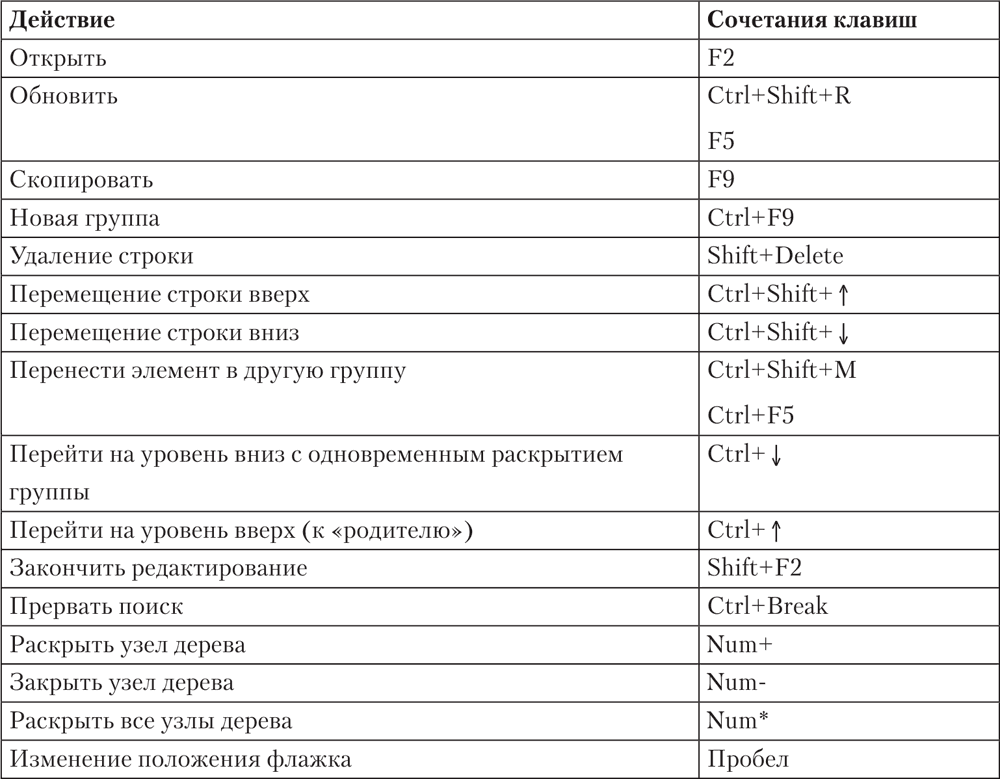
- Нажатие Alt + F4 закрывает текущее открытое окно программы без запроса во всех версиях Windows.
- Нажатие Ctrl + F4 закрывает открытое окно в текущем активном окне в Microsoft Windows. Работает только в программах, которые поддерживают несколько окон или вкладок в одном окне программы.
В проводнике Windows клавиша F6 перемещает курсор на другую панель проводника Windows или в Windows 7 просматривает доступные диски.
F8Многократное нажатие клавиши F8 во время загрузки компьютера запускает компьютер в безопасном режиме.
F10Активирует строку меню файла во всех версиях Windows.
- Имитирует щелчок правой кнопкой мыши по выбранному элементу, что полезно, если щелчок правой кнопкой мыши затруднен или невозможен с помощью мыши.
Сочетания клавиш Windows
Ниже приведен список ключей Windows, которые можно использовать на компьютерах под управлением Microsoft Windows 9. 5 или более поздней версии и с помощью клавиатуры с клавишей Windows. В приведенном ниже списке сочетаний клавиш ключ Windows представлен как « ключ Windows ». Поскольку не все эти сочетания клавиш работают во всех версиях Windows, мы упомянули, какие версии Windows поддерживают каждое сочетание клавиш быстрого доступа.
5 или более поздней версии и с помощью клавиатуры с клавишей Windows. В приведенном ниже списке сочетаний клавиш ключ Windows представлен как « ключ Windows ». Поскольку не все эти сочетания клавиш работают во всех версиях Windows, мы упомянули, какие версии Windows поддерживают каждое сочетание клавиш быстрого доступа.
- Все версии Windows.
- Windows ХР.
- Windows 7 и 8.
- Windows 8.
- Windows 10.
Все версии Windows
Ключ Windows
Одно только нажатие клавиши Windows открывает или скрывает меню «Пуск» Windows. В Windows 8 открывает или скрывает начальный экран.
Клавиша Windows + F1
Откройте центр справки и поддержки Microsoft Windows.
Клавиша Windows + Пауза или Перерыв
Откройте окно «Свойства системы».
Ключ Windows + D
Показать и скрыть рабочий стол Windows.
Ключ Windows + E
Откройте проводник Microsoft Windows.
Ключ Windows + F
Отображение функции поиска или поиска Windows.
Клавиша Windows + Ctrl + F
Показать окно поиска компьютеров.
Ключ Windows + L
Заблокируйте компьютер и при необходимости переключите пользователей (только для Windows XP и выше).
Ключ Windows + M
Сворачивает все окна.
Клавиша Windows + Shift + M
Отменить минимизацию, выполненную с помощью клавиши Windows + M и клавиши Windows + D .
Ключ Windows + R
Открыть окно выполнения.
Ключ Windows + U
Откройте Диспетчер утилит или Центр специальных возможностей.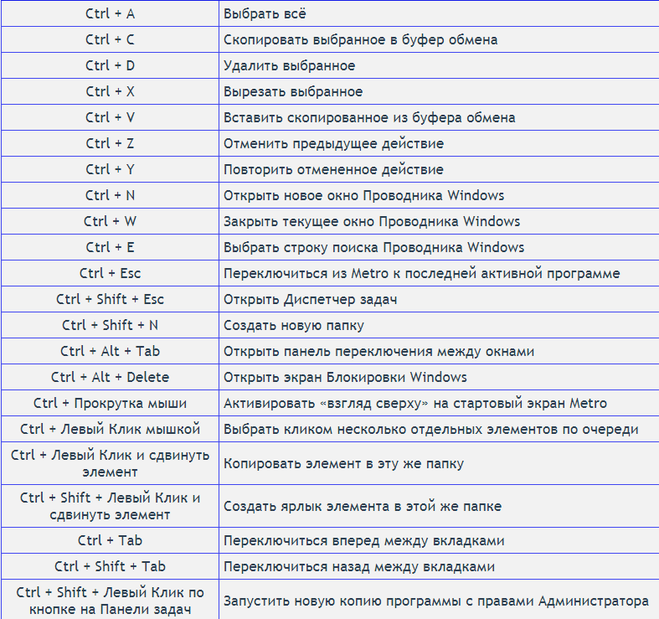
Windows XP
Клавиша Windows + Вкладка
Циклический просмотр открытых программ на панели задач.
Windows 7 и 8
Ключ Windows + 1 — 0
Нажатие клавиши Windows и любой клавиши с цифрой в верхнем ряду от 1 до 0 открывает программу, соответствующую номеру значка программы на панели задач. Например, если первым значком на панели задач является Internet Explorer, нажмите клавишу Windows + 1 9.0024 откроет эту программу или переключится на нее, если она уже открыта.
Ключ Windows +(Плюс ( + ) или Минус ( - ))
Откройте экранную лупу Windows и увеличьте масштаб с помощью символа плюс (+) и уменьшите масштаб с помощью символа минус (-).
- Нажмите клавишу Windows + ESC , чтобы закрыть лупу.
Ключ Windows + Домашний
Свернуть все окна, кроме активного окна.
Ключ Windows + P
Переключение между типами монитора и проекционного дисплея или тем, как второй экран отображает экран компьютера.
Ключ Windows + T
Установить фокус на значки панели задач.
Клавиша Windows + Стрелка влево
Уменьшает окно до 1/2 экрана с левой стороны для просмотра рядом друг с другом.
Клавиша Windows + Стрелка вправо
Уменьшает окно до 1/2 экрана с правой стороны для просмотра рядом друг с другом.
Клавиша Windows + Стрелка вверх
В режиме просмотра рядом друг с другом этот ярлык возвращает экран к полному размеру.
Клавиша Windows + Стрелка вниз
Сворачивает экран. Кроме того, в режиме просмотра рядом друг с другом этот ярлык возвращает размер экрана к минимуму.
Windows 8
Ключ Windows + ,
Загляните на рабочий стол Windows.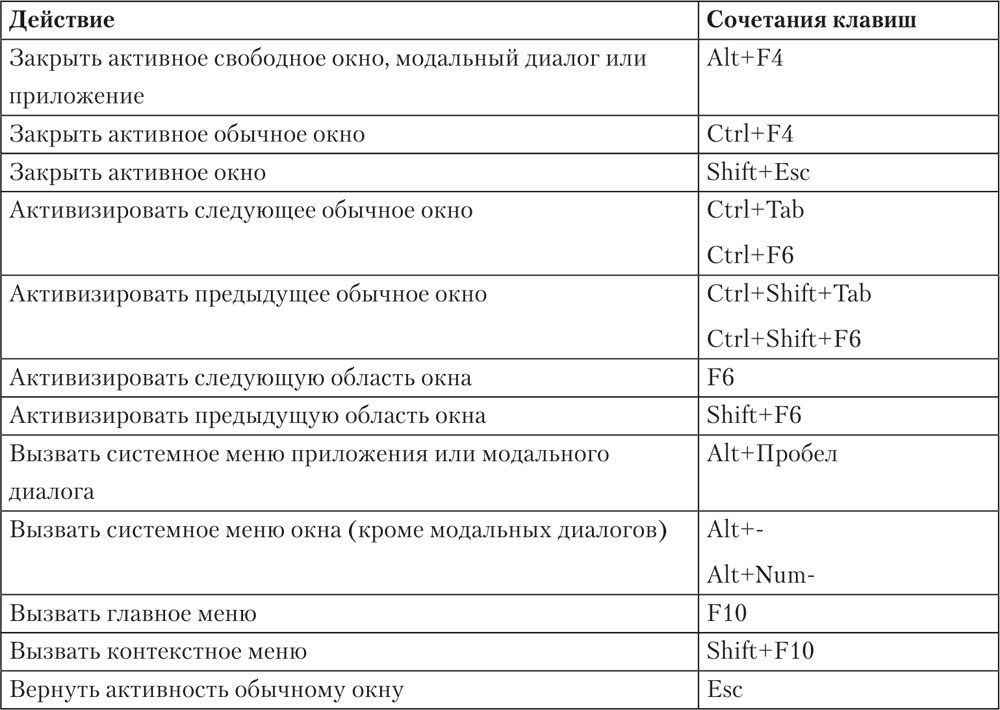
Ключ Windows + .
Привязать приложение Windows к краям экрана. Многократное нажатие переключает между правой и левой стороной экрана или отменяет привязку приложения.
Ключ Windows + Введите
Открыть экранный диктор Windows.
Ключ Windows + C
Откройте Чары.
Ключ Windows + G
Переключение между гаджетами на рабочем столе.
Ключ Windows + H
Открыть Поделиться в Charms.
Ключ Windows + I
Откройте Настройки в Charms.
Ключ Windows + J
Переключение между прикрепленными приложениями.
Ключ Windows + K
Откройте устройства в Charms.
Ключ Windows + O
Блокировка ориентации экрана.
Ключ Windows + X
Откройте меню опытного пользователя, которое дает вам доступ ко многим функциям, которые хотели бы использовать большинство опытных пользователей, таких как диспетчер устройств, панель управления, средство просмотра событий, командная строка и многое другое.
Windows 10
Ключ Windows + ,
Загляните на рабочий стол Windows.
Ключ Windows + А
Откройте Центр уведомлений Windows 10.
Ключ Windows + Г
Откройте игровую панель. Работает только если запущена игра.
Ключ Windows + I
Откройте окно настроек Windows 10 .
Ключ Windows + S
Откройте утилиту поиска Windows.
Ключ Windows + X
Откройте меню опытного пользователя, которое дает вам доступ ко многим функциям, которые хотели бы использовать большинство опытных пользователей, таких как диспетчер устройств, панель управления, средство просмотра событий, командная строка и многое другое.
- 10 лучших сочетаний клавиш, которые должен знать каждый.
Горячие клавиши | Действие |
Ctrl + А | Выбрать весь контент на странице (редактируемая область). |
Ctrl + В | Примените к тексту стиль полужирный — см. полужирный. |
Ctrl + C | Скопируйте выбранное изображение/текст — см. кнопку «Копировать». |
Ctrl + V | Вставить выбранное изображение/текст — см. |
Ctrl + I | Примените к тексту стиль курсив — см. Курсив. |
Ctrl+U | Примените к тексту стиль подчеркивание — см. Подчеркивание. |
Ctrl + Shift + L | Выровнять абзацы по левому краю — см. Выравнивание. |
Ctrl + Shift + E | Применить выравнивание по центру к абзацу(ам) - см. |
Ctrl + Shift + R | Выровнять абзацы по правому краю — см. Выравнивание по правому краю. |
Ctrl + Shift + J | Применить выравнивание по ширине к абзацу(ам) - см. Выравнивание по ширине. |
Ctrl + F | Открыть окно «Найти/Заменить» — см. «Найти_&_Заменить». |
Ctrl + Z | Отменить последнюю операцию на странице — см. |





